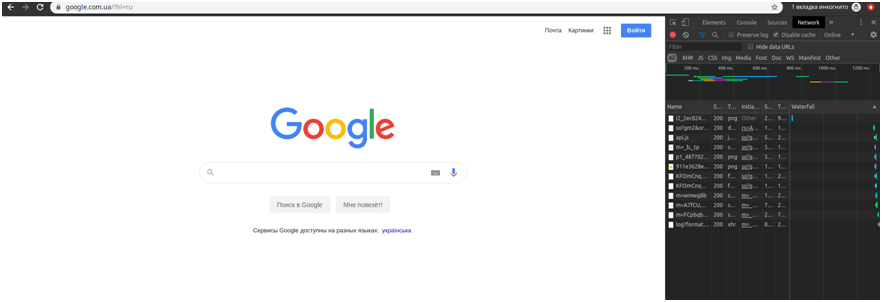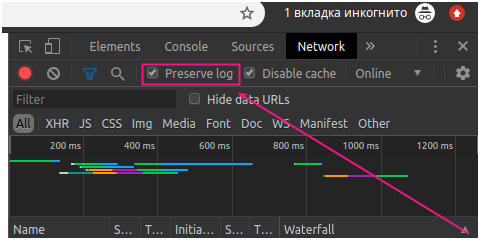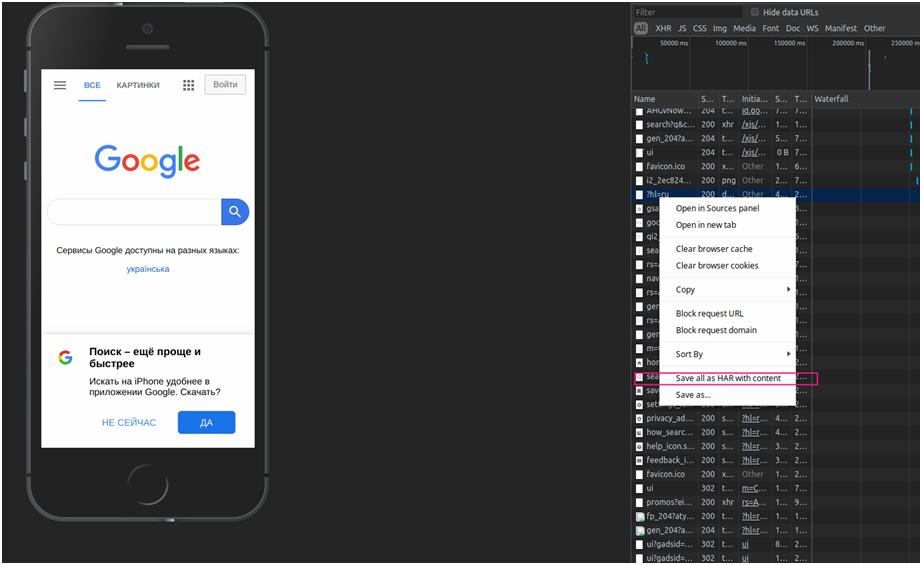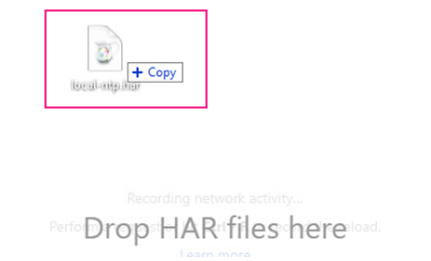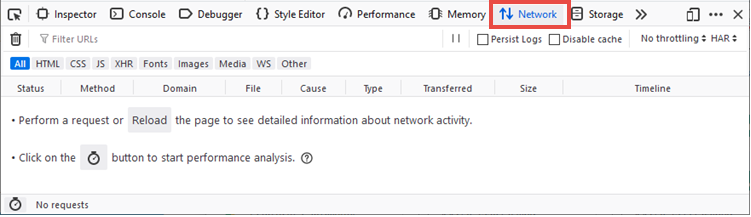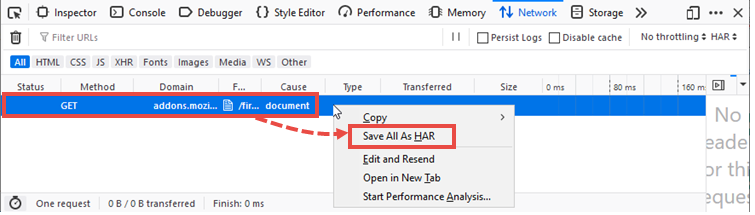Как посмотреть логи браузера хром
Инструкция по выведению логов в браузере
Зачем нужны логи? Информация в HAR
По своей технической структуре, логи очень сильно помогают программистам и порой тестировщикам понять, что конкретно означает та или иная ошибка, а также какова ее природа. Первоначальное предназначение логов – процесс протоколирования операций для последующего анализа системным администратором, текущее диагностирование системной активности, а также процедура сбора статистики.
Понятие HAR-файлов
HAR-файлы – это определенный архив или лог многочисленных сетевых запросов, своеобразный журнал событий, на основе которого специалисты технической поддержки или программисты могут проверить сетевые запросы веб-браузера в момент технической проблемы.
Также подобный файл может использоваться для сбора информации, чтобы максимально улучшить производительность и сохранность данных в нем.
Чтобы лучше понять все вышеизложенное, необходимо детально ознакомиться со структурой HAR-файлов в классическом HTTP архиве:
Из-за того, что всегда присутствует очень большой массив данных (а именно не менее 5000 строк в конкретном формате json), на основе HAR-файла разработчики могут запросто реконструировать определенные действия на веб-странице и понять причину неисправности ПО.
Можно задаться вопросом, почему именно json? На самом деле, все очень просто – больше половины современных языков программирования имеют отличную библиотеку обмена тестовыми информационными блоками json.
В реальности может возникнуть ситуация, когда в тестовом файле (видео) ошибка видна, но на стороне программиста все отлично. Следовательно, он не может конкретно понять, в чем именно баг. В подобных ситуациях, полезным как раз и будет HTTP-архив.
Процесс снятия логов: наглядный пример
1. Создание HTTP-архива в браузере Chrome
Переходим на страницу с проблемой. В меню находим вкладку Дополнительные инструменты > Инструменты разработчика > Сеть (network).
Вкладка Network в браузере
Как видно, запись запроса по умолчанию отключена (это можно определить по серому цвету иконки). Ставим галочку на поле Preserve log.
Ставим галочку на поле Preserve log
Нажимаем на кнопку F5 или Ctrl+R для выполнения перезагрузки страницы.
Теперь мы легко можем реконструировать процесс получения ошибки для последующего ее исправления.
Дальше необходимо нажать правой кнопкой мыши на окно запросов и выбрать соответствующий параметр Save as HAR with Content.
Выбираем параметр Save as HAR with Content
Подобный файл теперь можно просто добавить к найденному багу на просторах проверяемого ресурса.
Кроме того, может возникнуть вопрос, а как же просмотреть подобный файл? В сети есть масса инструментов для подобных целей, но также можно банально перетащить такой файл с места его хранения на «площадь» веб-браузера.
Перетаскиваем файл в браузер
2. Создание HTTP-архива в браузере Mozilla Firefox
Первые 2 шага аналогичны тем, что пользователи выполняют в браузере Google Chrome: открываем меню Веб-разработка > Инструменты разработчика > Сеть. Или одновременное нажатие на клавиши Ctrl+Shift+I.
Открываем вкладку Сеть в инструментах разработчика
Выполняем перезагрузку страницы.
Воспроизводим текущую проблему.
Выбираем опцию «Сохранить все как HAR».
Выбираем опцию «Сохранить все как HAR»
Все. Теперь пользователь может спокойно знакомиться с содержанием нужного HAR-файла, в котором потенциально могут храниться баги и дефекты.
По факту, для браузеров Microsoft Edge, Safari и Яндекс Браузер подобные операции выполняются по схожему сценарию и с той же последовательностью.
Краткие итоги
Владение определенными навыками снимать логи в различных веб-браузерах позволяет программисту и иногда QA-инженеру не только собирать много информации о найденных багах, но и разобрать их техническую природу, что естественным образом ускорит процесс исправления. Подобные вещи, в свою очередь, моментально улучшают общий процесс создания и построения программного обеспечения. От этого в большей степени и зависит качество веб-продуктов.
How can I find my browser web log file?
For a project I need to analyze my browser web log file data. But I don’t know where it resides and how to get data from it? Can anyone help me?
3 Answers 3
Project Chromium answers your question very well. However I will condense the information to only what you want.
Debug logs are stored in the user data directory as chrome_debug.log and this file is overwritten every time Chrome restarts. However you can stop the file from being overwritten by moving it to the desktop. So, Default User Data Directory for various platforms are :
1. On Windows
The default location is in the local app data folder :
2. On MacOSX
In the Application Support folder :
3. On Linux
For More Platforms, Visit this.
For your Project, If you need you can Override the User Data Directory by typing this at command line
By default, browser debug logs aren’t generated, so you’ll need to enable logging using command-line flags.
Also, the boilerplate values enclosed by brackets on each line are in the format :
[ process_id : thread_id : ticks_in_microseconds : log_level : file_name(line_number) ]
That would help in some way or other in your project.
Как использовать консоль браузера для выявления ошибок на сайте
Каждый браузер оснащен консольной панелью, с помощью которой разработчики проводят тестирование веб-сайта. Вкладка Elements содержит всю информацию об инспектируемом HTML-файле: теги, таблицы стилей и т.д. Но в консоли есть и другие разделы, такие как Console, Sources, Network и прочие.
Для каких целей они используются и как можно выявить ошибки через консоль – поговорим в сегодняшней статье.
Как открыть консоль на разных браузерах
Алгоритм запуска консоли (инспектора) во всех браузерах идентичен. Есть два пути: первый – запуск через специальную клавишу на клавиатуре, второй – через функцию «Посмотреть код страницы/элемента».
Например, если воспользоваться в Chrome клавишей F12, то откроется дополнительное окно с консолью.
Второй путь заключается в просмотре кода текущей страницы – для этого необходимо кликнуть правой кнопкой мыши по любому элементу сайта и в отобразившемся меню выбрать опцию «Посмотреть код». Обратите внимание, что это название опции в Google Chrome, в других браузерах оно может отличаться. Например, в Яндексе функция называется «Исследовать элемент».
В результате перед нами снова отобразится окно, в котором будет открыта главная вкладка с кодом страницы. Подробнее о ней мы еще поговорим, а пока давайте посмотрим, как выполняется запуск консоли в браузере Safari на устройствах Mac.
Первым делом нам потребуется включить меню разработчика – для этого переходим в раздел «Настройки» и открываем подраздел «Продвинутые». Находим пункт «Показать меню «Разработка в строке меню» и отмечаем его галочкой.
Теперь можно запустить консольное окно – достаточно воспользоваться комбинацией клавиш «Cmd+Opt+C».
Как видите, запустить консоль в браузере – дело нескольких секунд. Опция полезна, когда вы верстаете новый сайт, исправляете ошибки, проводите различные тесты.
Какие вкладки есть в консоли и за что они отвечают
Консоль каждого браузера содержит практически идентичные вкладки с одним и тем же функционалом, поэтому рассмотрим каждый из блоков на примере веб-обозревателя Google Chrome.
Перед тем как перейти к разбору каждой вкладки, давайте рассмотрим основное элементы, которые могут быть полезны при работе с консолью. Первый – это включение адаптивного режима. Для этого необходимо открыть консоль и в верхнем левом углу нажать на кнопку в виде телефона/планшета.
В результате левая часть окна будет немного изменена: добавятся кнопки для выбора разрешения под нужный девайс. Например, выберем устройство iPhone X, и сайт сразу же будет выглядеть так, как он выглядел бы на телефоне.
Если выбрать опцию «Responsive», то слева от страницы отобразится дополнительная линия, которую мы можем тянуть влево или вправо – с помощью нее можно подобрать необходимое разрешение страницы. Также настроить разрешение мы можем и в верхней части окна.
И еще одна опция, которая может быть полезна – изменение расположения консольной панели. Чтобы ей воспользоваться, необходимо в верхней правой части нажать на кнопку в виде троеточия и в строке «Dock side» изменить ориентацию. Доступные положения: справа, слева, снизу, в отдельном окне.
На этом стандартный набор функций консольной панели заканчивается. Давайте посмотрим, какие в ней есть вкладки и за что они отвечают.
Elements
Основной компонент для верстальщиков. Он включает в себя всю информацию об открытой HTML-странице. Здесь мы можем не только посмотреть текущие теги и атрибуты, но и изменить их – в таком случае произойдет автоматическое изменение дизайна на странице. Если ее обновить, все вернется на свои места. Также открыт доступ к просмотру CSS и прочих элементов – для этого в правой части раздела идут вкладки Styles, Computed, Layout, Event Listeners, DOM Breakpoints, Properties и Accessibility.
Console
Еще одна важнейшая вкладка для верстальщиков – это Console. В ней мы можем узнать информацию о текущих ошибках на сайте, посмотреть исполняемый JavaScript-код, если он выведен в консоль с помощью метода console.log, и многое другое.
Если вам нужно очистить информацию, выведенную в консоль, то сделать это легко. Достаточно в верхнем левом углу нажать на кнопку в виде знака запрета.
Также в данной консоли мы можем посмотреть информацию об ошибках плагина, воспользоваться поиском по слову или фразе, а также установить различные фильтры на отображаемую информацию.
Sources
Данный раздел открывает доступ ко всей иерархии сайта: здесь мы можем посмотреть, какие используются картинки, CSS-файлы, шрифты и прочее.
Сама вкладка, как видите, разделена на 3 части. В первой содержится дерево иерархии файлов, относящихся к сайту. Вторая предназначена для просмотра содержимого этих файлов и выполнения их отладки. Для ее запуска необходимо воспользоваться последним окном.
Network
Из названия уже понятно, что данный раздел предназначен для отслеживания сетевого трафика. Его основная функция – запись сетевого журнала. Можно выявить время загрузки и обработки различных файлов, чтобы впоследствии оптимизировать страницу.
Performance
Панель отображает таймлайн использования сети, выполнения JavaScript-кода и загрузки памяти. После первоначального построения графиков будут доступны подробные данные о выполнении кода и всем жизненном цикле страницы.
Memory
В этой вкладке можно отслеживать использование памяти веб-приложением или страницей. Мы можем узнать, где тратится много ресурсов – эту информацию в последующем можно использовать для оптимизации кода.
Application
Данный раздел позволяет инспектировать и очищать все загруженные ресурсы. Мы можем взаимодействовать с HTML5 Database, Local Storage, Cookies, AppCache и другими элементами.
Основная особенность опции – чистка куки. Если вам необходимо выполнить эту процедуру, то просто откройте в левой части раздел «Cookies» и нажмите справа на значок запрета. Куки для выбранной ссылки будут очищены.
Security
Раздел Security отображает информацию о безопасном протоколе. Если его нет, то будет сообщено, что данная страница является небезопасной. Кроме того, можно получить еще некоторые сведения о:
Lighthouse
Последний раздел представляет собой инструмент аудита с открытым исходным кодом. Благодаря ему разработчики могут повысить производительность и доступность своих веб-сайтов.
Выявление основных ошибок
При возникновении возможных ошибок мы сразу будем об этом уведомлены во вкладке Console – в ней отобразится информация с красной строкой текста. Рассмотрим самые распространенные ошибки, которые могут возникать в Google Chrome, Safari и Internet Explorer:
Устранение основных и прочих ошибок может быть проблематично. Если вы считаете, что они сильно мешают производительности вашего сайта, то рекомендуем поискать информацию о них в официальной документации браузера либо на тематических форумах.
Заключение
Иногда консоль пригождается не только верстальщикам – она бывает полезна для самых простых действий. Например, чтобы посмотреть мобильную версию, скачать картинку либо узнать используемый шрифт на сайте. В общем, применять консольное окно можно в различных ситуациях – как для просмотра содержимого сайта, так и для анализа потребления памяти.
Изучайте и находите свои применения этому инструменту – он может многое. Удачи!
Как посмотреть логи в хроме?
Где посмотреть логи браузера?
Иногда для устранения неполадок инженерам техподдержки требуются логи браузера, где произошла ошибка. Чтобы увидеть логи браузера, откройте инструменты разработчика (DevTools) клавишей F12, перейдите на вкладку Network, перезагрузите страницу. Дождитесь повторения ситуации, в которой возникла ошибка.
Как собрать логи в хроме?
Введите chrome://network в адресной строке браузера на нужном устройстве.
Как посмотреть логи на сервере?
Логи своего сайта вы может посмотреть, подключившись к своему аккаунту по FTP протоколу, в папке “WWWLogs” для Windows-хостинга и в папке “logs” для Linux-хостинга.
Как выгрузить логи из браузера?
Перейдите на вкладку «Сеть». Обновите страницу, нажав на клавиатуре F5, и повторите ошибку. По любой записи в логе нажмите правой кнопкой мыши и выберите «Сохранить все как HAR». Кликните по полю «Сохранить файл», нажмите «ОК».
Как посмотреть логи Firefox?
Firefox по умолчанию не создает лог-файлы. Я предполагаю, что под «журналом firefox» вы подразумеваете все временные файлы, созданные firefox, так что взгляните на каталог
Как посмотреть историю поиска в Гугле на компьютере?
Как посмотреть историю
Как сохранить консоль в хроме?
В Chrome правый клик в консоли открывает меню с флажком «Сохранить записи после перехода». При этом выборе содержимое вашей консоли будет сохранено.
Как выгрузить Har файл?
в панели разработчика щёлкните правой кнопкой мыши и выберите пункт «Сохранить как HAR», укажите имя файла и сохраните его на диск отправьте полученный файл в техническую поддержку
Как скачать Har файл Chrome?
Как посмотреть логи сервера Minecraft?
Как посмотреть логи на сервере Линукс?
/var/log/wtmp или /var/log/utmp — системные логи Linux, содержат журнал входов пользователей в систему. С помощью команды wtmp вы можете узнать кто и когда вошел в систему. /var/log/faillog — лог системы linux, содержит неудачные попытки входа в систему.
Что показывают логи?
Логи (лог-файлы) — это файлы, содержащие системную информацию работы сервера или компьютера, в которые заносятся определенные действия пользователя или программы. Иногда также употребляется русскоязычный аналог понятия — журнал.
Как собрать Har?
Браузер Google Chrome
Как посмотреть логи Internet Explorer?
Вы можете посмотреть журналы, открыв апплет «Администрирование» панели управления и перейдя к оснастке «Просмотр событий».
Как открыть консоль разработчика в Google Chrome?
Мониторинг запросов в Chrome
в Firefox я использую Firebug, который позволяет мне просматривать каждый http-запрос, который делают мои вызовы ajax. Я переключил свою разработку на Chrome, и мне это нравится до сих пор. Моя единственная жалоба заключается в том, что инструменты разработчика, кажется, не позволяют просматривать каждый запрос AJAX. У меня это произошло однажды, когда панель ресурсов показала несколько запросов к одному и тому же ресурсу, но это сделано только один раз и никогда больше.
есть ли способ надежно увидеть каждый http-запрос, который страница делает через javascript из Chrome?
В настоящее время, чтобы обойти это, я запускаю Fiddler рядом с Chrome для просмотра моих запросов, но если есть способ сделать это из браузера, я бы предпочел это.
9 ответов
Я знаю, что это старая нить, но я думал, что я вмешаюсь.
Chrome в настоящее время имеет встроенное решение.
самый актуальный ответ на это: они перечислены под кнопкой «сеть» в инструментах разработчика, а не под «ресурсами», как раньше.
вы также можете использовать эту ссылку в Chrome для получения более подробной информации, чем инспектор.
Это показывает журнал всех запросов браузера при открытии
Не знаю, в какой версии chrome это доступно, но я нашел параметр «Console-Log XMLHttpRequests» (нажав на значок в правом нижнем углу инструментов разработчика в chrome на mac)
можно использовать Саша что является хорошим бесплатным инструментом.
откройте DevTools и нажмите F1 для доступа к настройкам. Найдите раздел консоли и установите флажок «Log XMLHttpRequests».
теперь все ваши AJAX и другие подобные запросы будут регистрироваться в консоли.
Я предпочитаю этот метод, потому что он обычно позволяет мне видеть все, что я ищу в консоли без необходимости перейти на вкладку Сеть.
спасибо всем, кто пытается помочь в этом посте
у меня ubuntu 13.10, а моя версия chrome-34.0
для моей ситуации это работает
теперь вы должны увидеть новую панель перед вами запрос
на шаге 5 Phil «ресурсы» больше не доступны в новой версии Chrome. Вам нужно щелкнуть значок страницы рядом со страницей Ajax, указанной в нижней панели, со столбцами Name, Method, Status.
затем он покажет вам несколько панелей, где вы найдете сообщения об ошибках.
вы также можете просто щелкнуть правой кнопкой мыши на странице в браузере и выбрать «проверить элемент», чтобы открыть инструменты разработчика.